티스토리 뷰
와콤 타블렛을 제대로 활용하려면 드라이버 설치와 블루투스 연결이 무엇보다 중요합니다.
이 글에서는 와콤 타블렛의 드라이버를 어떻게 설치하고, 블루투스 연결을 설정하는지, 그리고 설치 과정에서 발생할 수 있는 문제들을 해결하는 방법까지 자세히 설명해 드리겠습니다.
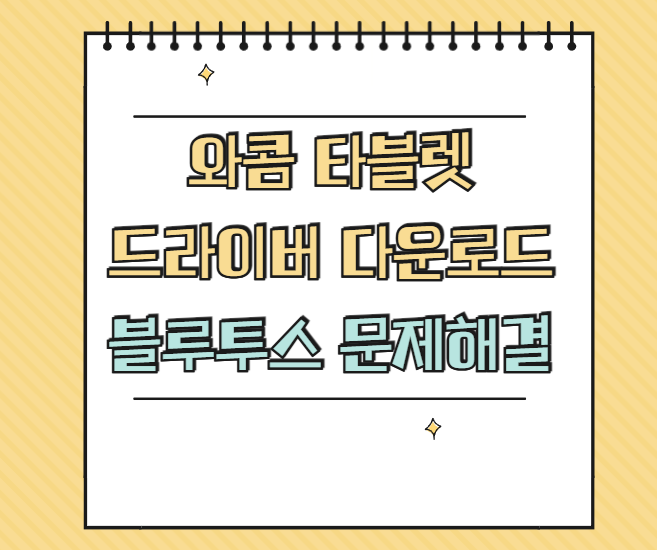
1. 와콤 타블렛 드라이버의 중요성
와콤 타블렛 드라이버는 타블렛의 모든 기능을 원활하게 작동시키기 위해 꼭 필요한 소프트웨어입니다.
드라이버 설치 없이도 타블렛은 일부 기능을 수행할 수 있지만, 최적의 성능을 발휘하려면 최신 드라이버를 설치해야 합니다.
2. 와콤 타블렛 드라이버 다운로드
- 먼저 와콤 공식 웹사이트(www.wacom.com)에 방문해 주세요.
- 사이트에 접속하면 화면 상단의 메뉴에서 '지원' 섹션을 찾을 수 있습니다.
- 이 '지원' 섹션에는 다양한 옵션이 있지만, 여기서 "드라이버 및 다운로드" 항목을 선택해 주시면 됩니다.
- 이제 제품명이나 모델 번호를 검색하여 본인의 타블렛에 맞는 드라이버를 찾아 다운로드합니다.
- 와콤은 Windows와 macOS 모두를 지원하므로, 사용하는 운영 체제에 맞는 드라이버를 반드시 선택해야 합니다.
- 드라이버 다운로드 후에는 간단하게 설치 파일을 열어 진행하면 됩니다.
- 이 과정은 클릭 몇 번으로 완료되며, 설치가 완료된 후에는 컴퓨터를 재시작해주시는 것이 좋습니다.
3. 설치 문제 해결: 드라이버가 인식되지 않을 때
만약 드라이버 설치 후에도 타블렛이 제대로 인식되지 않거나 펜이 원하는 대로 작동하지 않는다면, 가장 먼저 확인해야 할 것은 드라이버의 업데이트 여부입니다.
설치한 드라이버가 오래된 경우 발생할 수 있는 문제이기 때문에, 와콤 공식 웹사이트에서 최신 버전으로 업데이트해 보세요.
만약 그래도 해결되지 않는다면 드라이버를 완전히 제거한 후 다시 설치하는 것이 좋습니다.
4. 와콤 타블렛 블루투스 연결
와콤 타블렛의 장점 중 하나는 바로 블루투스를 통한 무선 연결 기능입니다.
이 기능을 통해 케이블 없이 자유롭게 타블렛을 사용할 수 있어 작업 환경을 훨씬 깔끔하게 유지할 수 있습니다.
5. 블루투스 연결 설정하기
- 먼저 타블렛의 블루투스 기능을 활성화해야 합니다.
- 타블렛에 있는 페어링 버튼을 눌러 전원을 켜면 파란색 불빛이 나타나며, 이는 타블렛이 연결 대기 중임을 나타냅니다.
- 이제 컴퓨터나 스마트폰의 블루투스 설정으로 이동하여 주변 장치를 검색합니다.
- 검색 결과에 와콤 타블렛이 나타나면 선택하고 페어링 과정을 완료하세요.
6. 블루투스 안정성 높이기
블루투스 연결이 완료되었다면, 타블렛과 컴퓨터 사이에 간섭을 일으킬 수 있는 물체가 없는지 확인하는 것이 좋습니다.
특히 헤드폰, 스피커 등 다른 블루투스 장치가 가까이 있을 경우 신호 간섭이 발생할 수 있으니 주의가 필요합니다.
또한 타블렛과 컴퓨터가 물리적으로 가까운 거리에 있을 때 연결 상태가 더욱 안정적이므로, 가능한 가까이 두고 사용하세요.
7. 드라이버와 블루투스 최대한 활용하기
와콤 타블렛은 디지털 아티스트와 디자이너들이 선택하는 최고의 도구입니다.
타블렛을 사용하는 이유는 종이에 그림을 그리는 것처럼 자연스러운 표현이 가능하기 때문입니다.
이 기능을 최대로 발휘하기 위해서는 드라이버의 최신 상태 유지와 블루투스 연결의 안정성이 매우 중요합니다.
8. 최신 드라이버 유지의 중요성
드라이버는 단순히 타블렛과 컴퓨터 간의 연결을 유지하는 소프트웨어가 아닙니다.
최신 드라이버는 성능 향상뿐만 아니라 보안 업데이트와 버그 수정을 포함하고 있어 안전하고 쾌적한 작업 환경을 보장합니다.
따라서 새로운 드라이버가 출시되면 가능한 한 빨리 설치하여 최신 상태를 유지하는 것이 중요합니다.
9. 블루투스 연결의 활용도 높이기
블루투스를 통한 무선 연결은 작업 공간을 깔끔하게 만들어주고, 이동의 자유를 제공합니다.
이를 통해 다양한 작업 환경에서 유연하게 작업할 수 있습니다.
그러나 무선 연결의 안정성을 높이기 위해 주기적으로 타블렛과 연결 장치의 신호 상태를 확인하고, 필요한 경우 유선 연결을 고려하는 것도 좋은 방법입니다.
마무리
와콤 타블렛을 사용하여 창의적인 작업을 최적화하려면 최신 드라이버를 설치하고 안정적인 블루투스 연결을 유지하는 것이 필수입니다.
와콤 공식 웹사이트에서 드라이버를 손쉽게 다운로드하고 설치할 수 있으며, 간단한 페어링 과정을 통해 무선으로 타블렛을 사용할 수 있습니다.
정기적인 업데이트와 연결 상태 점검을 통해 와콤 타블렛의 모든 기능을 제대로 활용해 보세요.
와콤 타블렛의 설치 및 사용에 대해 더 자세한 정보가 필요하다면 와콤의 공식 지원 페이지를 방문하거나, 사용자 커뮤니티에서 다양한 팁을 참고할 수 있습니다.
'일상의 정보' 카테고리의 다른 글
| 딥엘(DeepL) 번역기 기기별 다운로드 및 사용법 안내 (1) | 2024.11.14 |
|---|---|
| 카카오뱅크 통장 사본 모바일과 PC에서 간편하게 발급 하기 (0) | 2024.11.14 |
| 캔바 사용법 초보자도 쉽게 따라할 수 있는 디자인 툴 활용법 안내 (2) | 2024.11.13 |
| EasyCrypt 이지 크립트 다운로드 및 설치 암호화 복호화 방법 안내 (1) | 2024.11.13 |
| 엔비디아 인스펙터 무료 다운로드 및 사용 방법 그래픽 성능 최적화 하기 (0) | 2024.11.12 |

